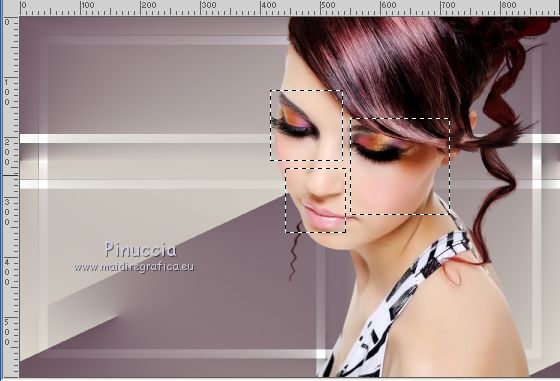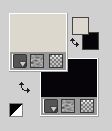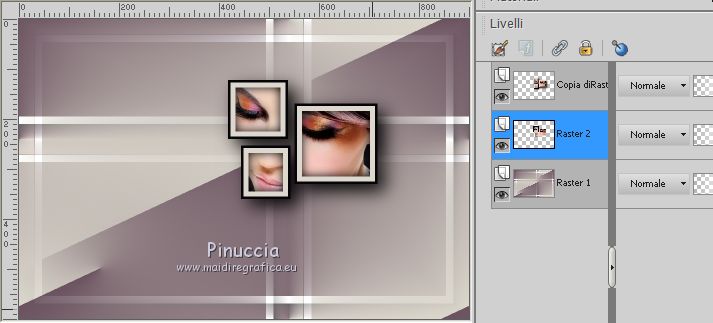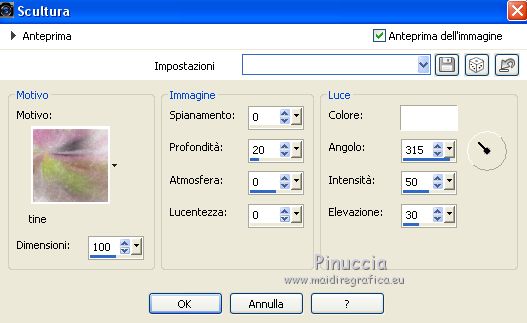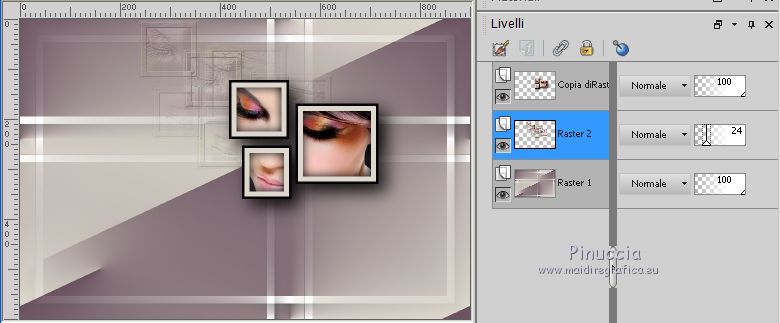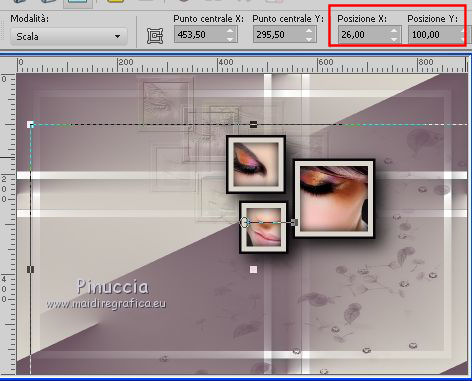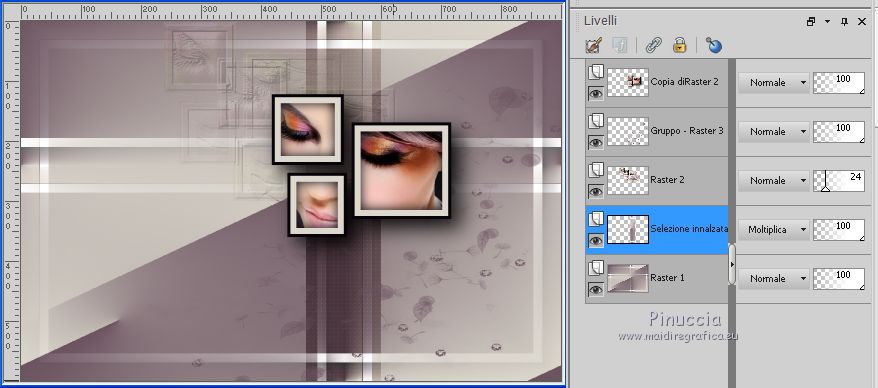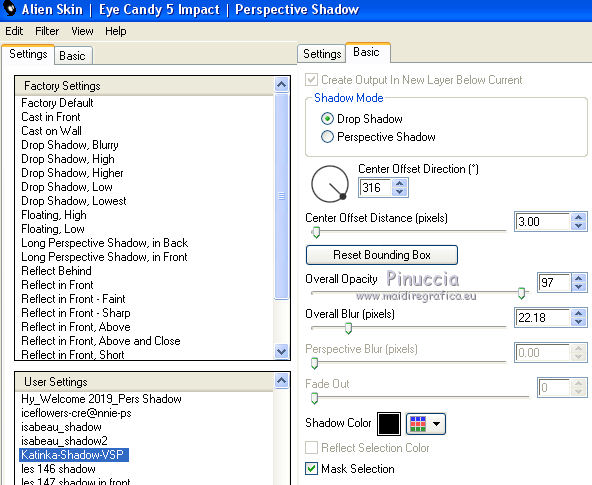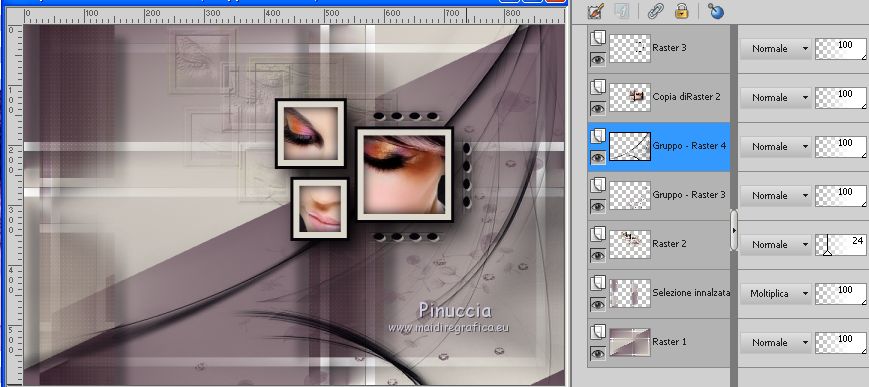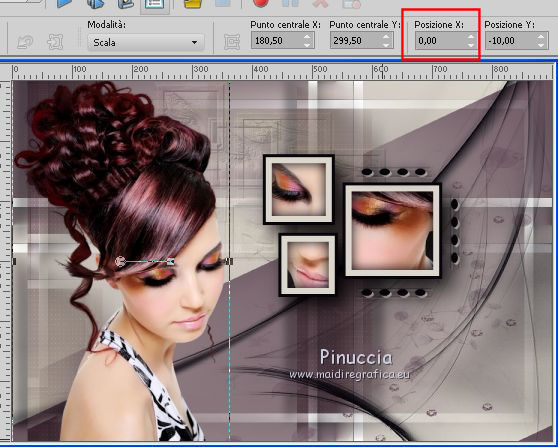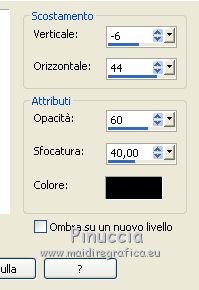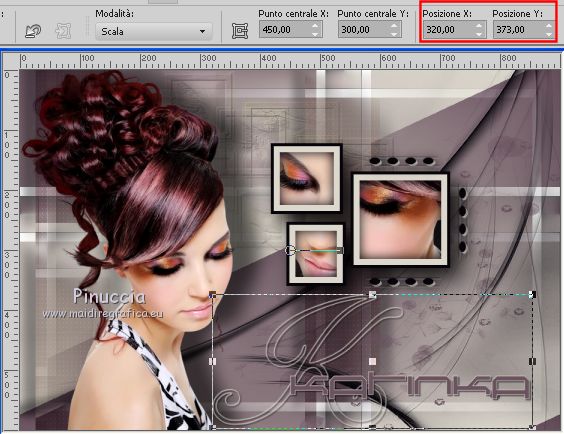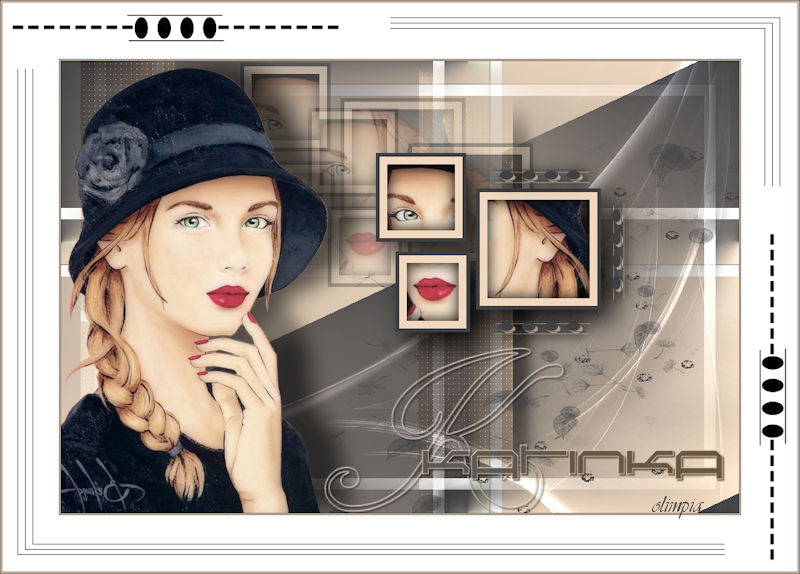|
KATINKA

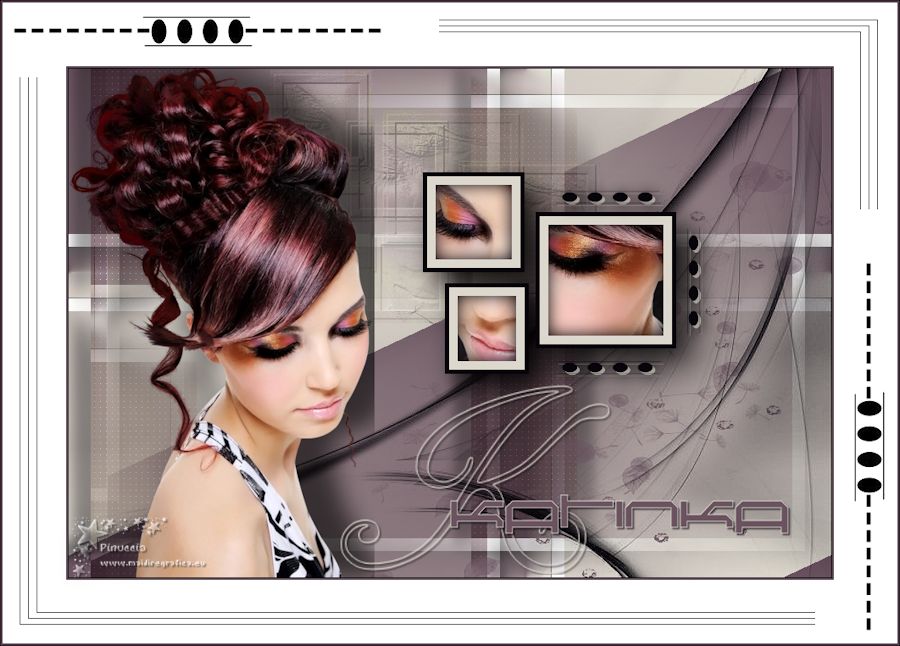
Ringrazio Valerie per avermi invitato a tradurre i suoi tutorial.
Trovi qui l'originale di questo tutorial:

qui puoi trovare qualche risposta ai tuoi dubbi.
Se l'argomento che ti interessa non è presente, ti prego di segnalarmelo.
Per tradurre questo tutorial ho usato CorelX7, ma può essere eseguito anche con le altre versioni di PSP.
Dalla versione X4, il comando Immagine>Rifletti è stato sostituito con Immagine>Capovolgi in orizzontale,
e il comando Immagine>Capovolgi con Immagine>Capovolgi in verticale.
Nelle versioni X5 e X6, le funzioni sono state migliorate rendendo disponibile il menu Oggetti.
Nell'ultima versione X7 sono tornati i Comandi Immagine>Rifletti e Immagine>Capovolgi, ma con nuove differenze.
Vedi la scheda sull'argomento qui
Le vostre versioni
Occorrente:
Materiale qui
Per una maschera grazie Narah.
Per il motivo grazie Tine.
Il resto del materiale è di Valerie
(in questa pagina trovi i links ai siti degli autori).
Filtri
in caso di dubbi, ricorda di consultare la mia sezione filtri qui
AAA Frames - Foto Frame qui
Alien Skin Eye Candy 5 Impact - Perspective Shadow qui
L&K's - L&K's Adonis qui

non esitare a cambiare modalità di miscelatura e opacità secondo i colori utilizzati.
Nelle ultime versioni di PSP non c'è il gradiente di primo piano/sfondo (Corel_06_029)
Puoi usare i gradienti delle versioni precedenti.
Trovi qui i gradienti Corel X.
Metti il preset  nella cartella del filtro Alien Skin Eye Candy 5 Nature>Settings>Drip. nella cartella del filtro Alien Skin Eye Candy 5 Nature>Settings>Drip.
Cliccando sul file una o due volte (a seconda delle tue impostazioni),
automaticamente il preset si installerà nella cartella corretta.
perchè uno o due clic vedi qui
Se preferisci, puoi importare direttamente il preset nel corso del tutorial
Come fare vedi la scheda del filtro Eye Candy qui
Metti il motivo Tine nella cartella Motivi.
Apri le maschere in PSP e minimizzale con il resto del materiale.

Colori utilizzati
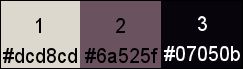
Imposta il colore di primo piano con il colore 1 #dcd8cd
e il colore di sfondo con il colore 2 #6a525f
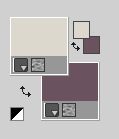
Passa il colore di primo piano a Gradiente di primo piano/sfondo, stile Radiale
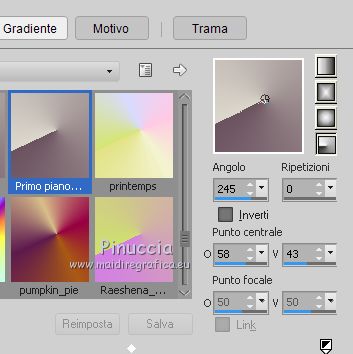
1. Apri Alpha-katinka-VSP.
L'immagine, che sarà la base del tuo lavoro, non è vuota, ma contiene le selezioni salvate sul canale alfa.
Riempi  l'immagine trasparente con il gradiente. l'immagine trasparente con il gradiente.
Effetti>Plugins>AAA Frames - Foto Frame.
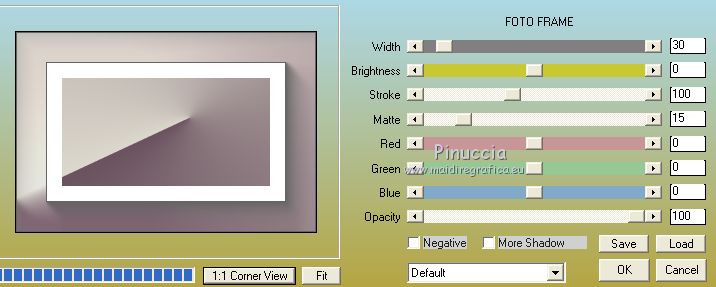
Effetti>Effetti di immagine>Motivo unico.
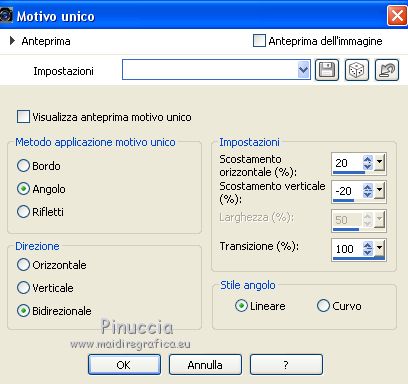
2. Selezione>Carica/Salva selezione>Carica selezione da canale alpha.
La selezione sélection#1 è subito disponibile.
Devi soltanto cliccare Carica

Apri il tube femmeVSP65, cancella la firma e vai a Modifica>Copia.
Minimizza il tube.
Torna al tuo lavoro e vai a Modifica>Incolla come nuovo livello.
Posiziona  il tube sulla selezione il tube sulla selezione
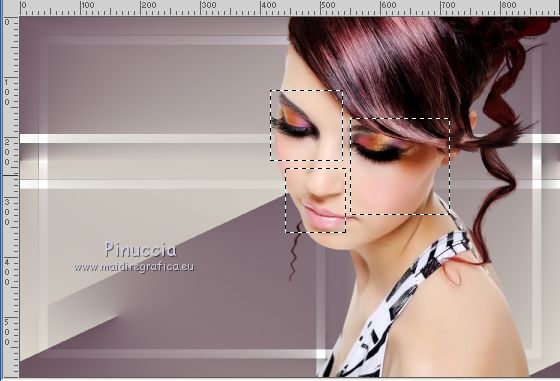
Selezione>Inverti.
Premi sulla tastiera il tasto CANC 
Mantieni selezionato.
3. Di nuovo Selezione>Inverti.
Livelli>Nuovo livello raster.
Riporta il colore di primo piano a Colore,
e imposta il colore di sfondo con il colore 3 #07050b.
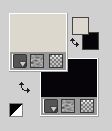
Riempi  il livello con il colore di sfondo (colore 3 #07050b). il livello con il colore di sfondo (colore 3 #07050b).
Selezione>Modifica>Contrai - 5 pixels.
Riempi  la selezione con il colore di primo piano (colore 1 #dcd8cd. la selezione con il colore di primo piano (colore 1 #dcd8cd.
Selezione>Modifica>Contrai - 10 pixels.
Premi sulla tastiera il tasto CANC 
Mantieni ancora selezionato.
4. Effetti>Effetti 3D>Ritaglio.

Selezione>Deseleziona.
Livelli>Unisci>Unisci giù.
Livelli>Duplica.
Effetti>Plugins>Alien Skin Eye Candy 5 Impact - Perspective Shadow.
Seleziona il preset Drop Shadow Blurry e ok.

5. Attiva il livello sottostante.
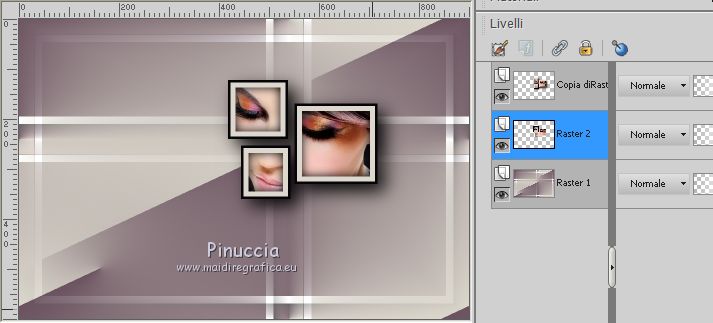
Effetti>Effetti di immagine>Motivo unico - Intermittente diagonale

Effetti>Effetti di trama>Scultura, seleziona il motivo Tine
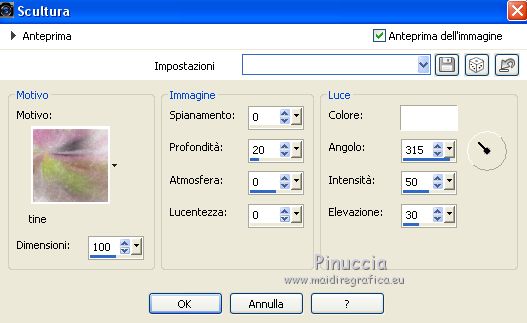
Effetti>Effetti di immagine>Motivo unico, con i settaggi precedenti.
Abbassa l'opacità di questo livello al 24%.
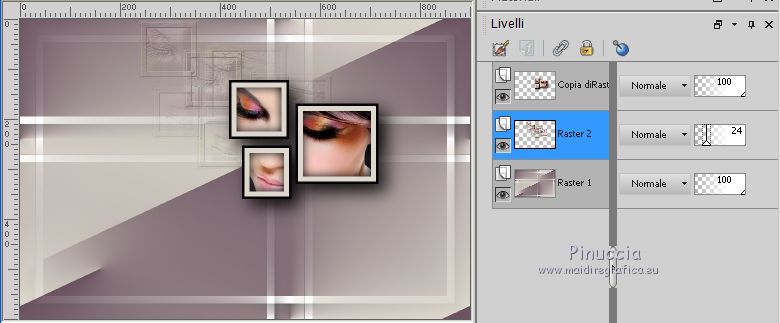
6. Livelli>Nuovo livello raster.
Imposta nuovamente il colore di sfondo con il colore 2 #6a525f.
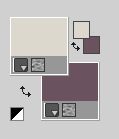
Riempi  il livello con il colore di sfondo (colore 2 #6a525f). il livello con il colore di sfondo (colore 2 #6a525f).
Livelli>Nuovo livello maschera>Da immagine.
Apri il menu sotto la finestra di origine e vedrai la lista dei files aperti.
Seleziona la maschera Masque VSP245.

Effetti>Effetti di bordo>Aumenta.
Livelli>Unisci>Unisci gruppo.
Immagine>Rifletti.
Immagine>Capovolgi.
Premi sulla tastiera il tasto K per attivare lo strumento Puntatore 
e imposta Posizione X: 26,00 e Posizione Y: 100,00.
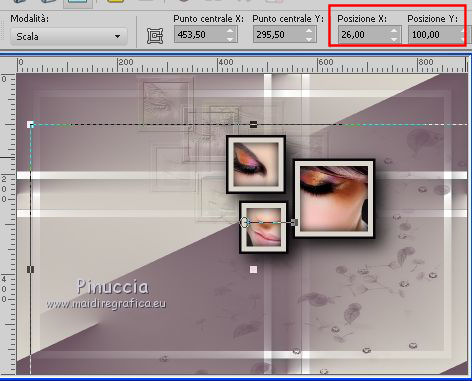
Tasto M per deselezionare lo strumento.
Questa dovrebbe essere la tua paletta dei livelli

7. Attiva il livello inferiore, Raster 1.
Selezione>Carica/Salva selezione>Carica selezione da canale alpha.
Apri il menu delle selezioni e carica sélection#2

Selezione>Innalza selezione a livello.
Effetti>Plugins>L&K's - L&K's Adonis

Selezione>Deseleziona.
Cambia la modalità di miscelatura di questo livello in Moltiplica.
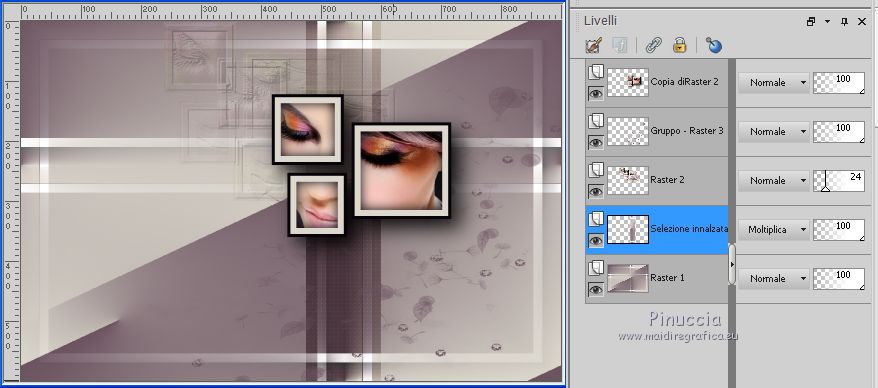
Effetti>Effetti di immagine>Motivo unico, con i settaggi standard.

Effetti>Effetti 3D>Sfalsa ombra, colore 3 #07050b.

Ripeti l'Effetto Sfalsa ombra, verticale e orizzontale -20.

8. Attiva il livello superiore.
Livelli>Nuovo livello raster.
Selezione>Carica/Salva selezione>Carica selezione da canale alpha.
Apri il menu delle selezioni e carica sélection#3

Imposta il colore di sfondo con il colore 3 #07050b
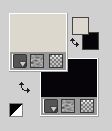
Riempi  la selezione con il colore 3 #07050b. la selezione con il colore 3 #07050b.
Selezione>Deseleziona.
Effetti>Effetti 3D>Sfalsa ombra, colore di primo piano (colore 1 #dcd8cd)

Effetti>Plugins>Alien Skin Eye Candy 5 Impact - Perspective Shadow.
Seleziona il preset Katinka-Shadow-VSP e ok.
Questi i settaggi, in caso di problemi con il preset.
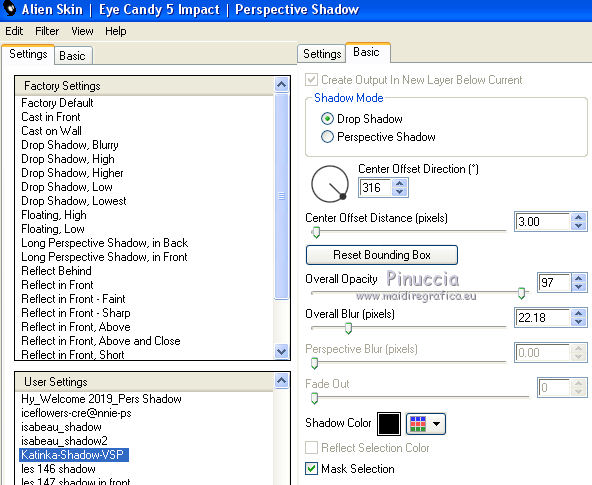
9. Livelli>Nuovo livello raster.
Riempi  il livello con il colore di sfondo (colore 3 #07050b). il livello con il colore di sfondo (colore 3 #07050b).
Livelli>Nuovo livello maschera>Da immagine
Apri il menu sotto la finestra di origine
e seleziona la maschera Narah_Mask_1337

Effetti>Effetti di bordo>Aumenta.
Livelli>Unisci>Unisci gruppo.
Livelli>Disponi>Sposta giù - 2 volte.
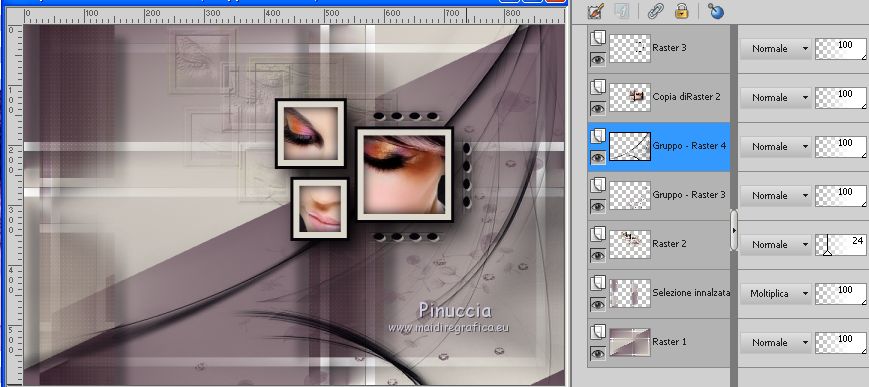
10. Apri il tube femmeVSP65 e vai a Modifica>Copia.
Torna al tuo lavoro e vai a Modifica>Incolla come nuovo livello.
Immagine>Ridimensiona, 2 volte all'80%, tutti i livelli non selezionato.
Immagine>Rifletti.
Oggetti>Allinea>Sinistra
Se stai lavorando con una versione precedente che non rende disponibile il menu Oggetti,
usa lo strumento Spostamento 
oppure, con lo strumento Puntatore 
imposta Posizione X: 0,00.
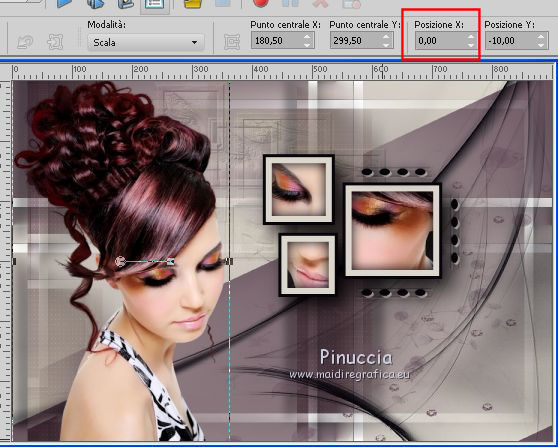
Effetti>Effetti 3D>Sfalsa ombra, colore nero.
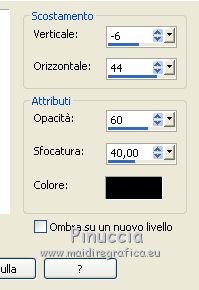
11. Apri il tube Katinka-Titre-VSP e vai a Modifica>Copia.
Torna al tuo lavoro e vai a Modifica>Incolla come nuovo livello.
(nel materiale trovi i font usati per questo testo)
Tasto K per attivare lo strumento Puntatore 
e imposta Posizione X: 320,00 e Posizione Y: 373,00.
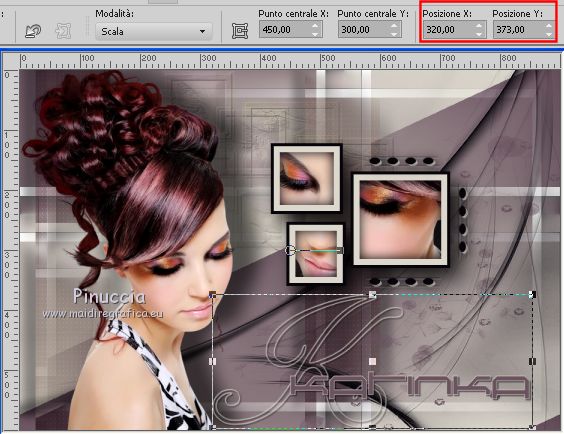
Tasto M per deselezionare lo strumento.
12. Immagine>Aggiungi bordatura, 1 pixel, simmetriche, colore 3 #07050b.
Immagine>Aggiungi bordatura, 1 pixel, simmetriche, colore 2 #6a525f.
Immagine>Aggiungi bordatura, 1 pixel, simmetriche, colore 3 #07050b.
Immagine>Aggiungi bordatura, 75 pixels, simmetriche, colore bianco.
13. Apri il tube Katinka-Deco-VSP e vai a Modifica>Copia.
Torna al tuo lavoro e vai a Modifica>Incolla come nuovo livello.
E' al suo posto.
14. Immagine>Aggiungi bordatura, 1 pixel, simmetriche, colore 3 #07050b.
Immagine>Aggiungi bordatura, 1 pixel, simmetriche, colore 2 #6a525f.
Immagine>Aggiungi bordatura, 1 pixel, simmetriche, colore 3 #07050b.
15. Immagine>Ridimensiona, 800 pixels di larghezza, tutti i livelli selezionato.
Regola>Messa a fuoco>Messa a fuoco passaggio alto.

16. Firma il tuo lavoro e salva in formato jpg.
Il tube di questo esempio è di Valerie

Le vostre versioni
Grazie
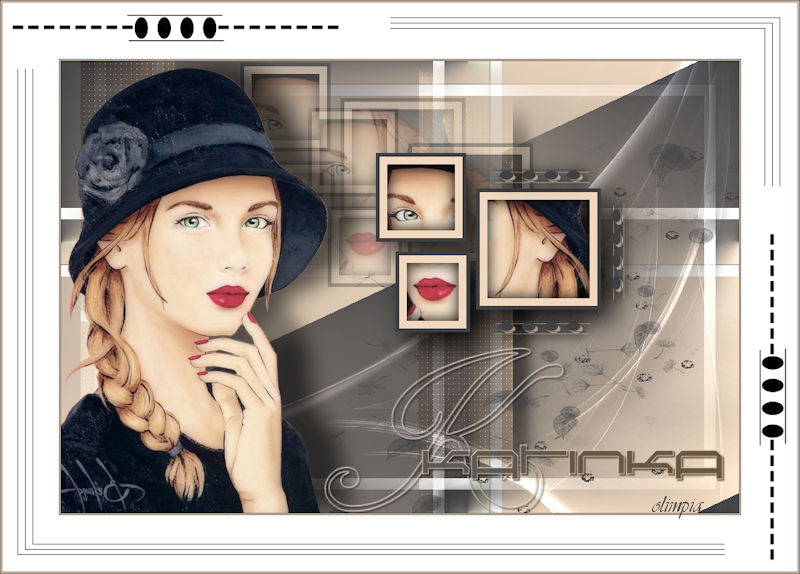
Olimpia

Puoi scrivermi per qualsiasi problema, o dubbio
se trovi un link che non funziona, o anche soltanto per un saluto.
2 Marzo 2019
|


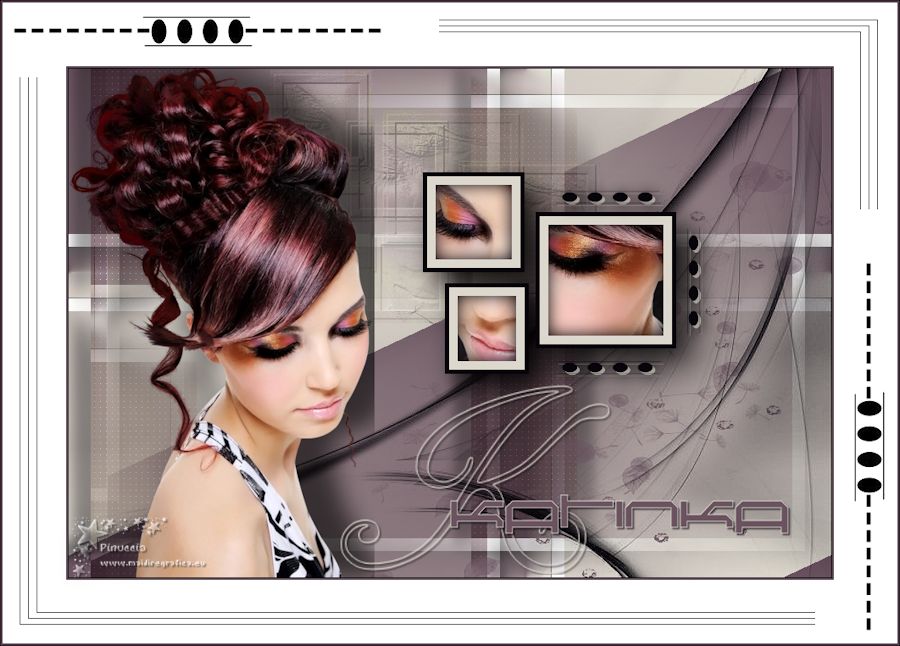



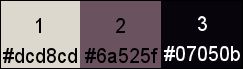
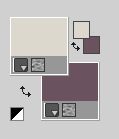
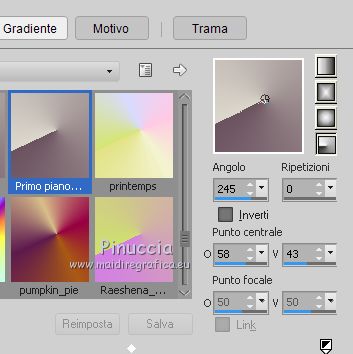
 l'immagine trasparente con il gradiente.
l'immagine trasparente con il gradiente.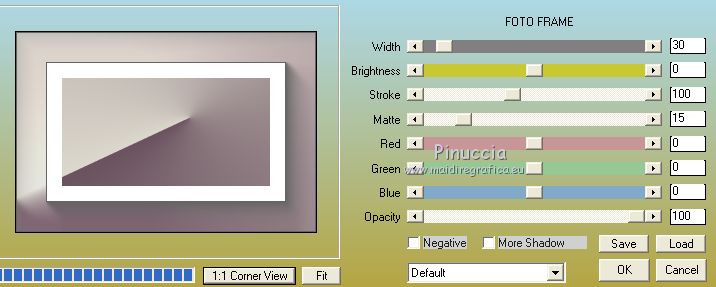
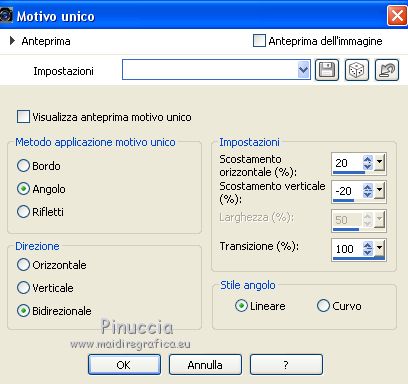

 il tube sulla selezione
il tube sulla selezione